Chrome Password Manager: Wie benutzt man ihn und ist er alles, was Sie brauchen?
Veröffentlicht: 2020-05-27Wenn Sie mehrere Konten auf verschiedenen Websites jonglieren und für jedes unterschiedliche Passwörter verwalten, benötigen Sie einen Passwort-Manager.
Die meisten Webbrowser sind heute mit nativen Passwortmanagern ausgestattet, die Benutzernamen und Passwortkombinationen speichern, sie in verschlüsselten Datenbanken aufbewahren und Details auf Anmeldeseiten automatisch ausfüllen.
Der Chrome-Browser von Google verfügt über einen integrierten Passwort-Manager, mit dem Sie alle Passwörter anzeigen können, die Sie über den Browser speichern.
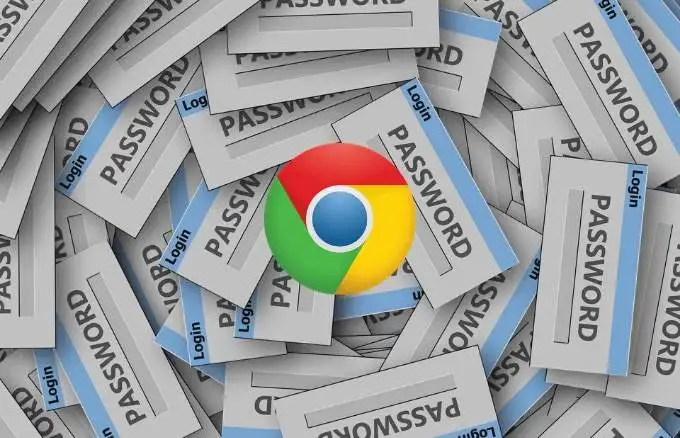
In diesem kleinen Chrome Password Manager-Test führen wir Sie durch die Verwendung und ob es alles ist, was Sie brauchen, um alle Ihre Anmeldeinformationen sicher zu speichern.
Chrome Password Manager: Was es ist und wie es funktioniert
Google Chrome verfügt über einen integrierten, praktischen Passwort-Manager, der Benutzernamen und Passwörter für verschiedene Konten, die Sie online verwenden, speichert und automatisch ausfüllt.
Der Chrome Password Manager generiert auch zufällige Passwörter, wenn Sie zum ersten Mal eine Website besuchen, die sicher in Ihrem Google-Konto gespeichert und mit den Desktop- und Mobilversionen von Chrome synchronisiert werden. Dies verhindert, dass Sie für jede von Ihnen besuchte Website dasselbe Passwort wählen, und verhindert, dass Sie bei einer Sicherheitsverletzung wertvolle Daten verlieren.
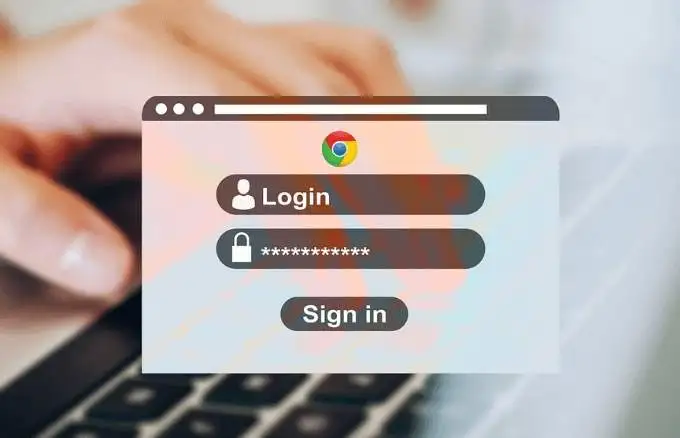
So verwenden Sie den Chrome-Passwort-Manager
Wenn Sie zuvor in Chrome auf Ihre gespeicherten Passwörter zugreifen mussten, mussten Sie oben rechts im Browser auf Ihr Profilfoto klicken und Einstellungen > Passwort auswählen. Dies zeigt Ihnen jedoch nur eine Liste Ihrer nie gespeicherten Passwörter, und wenn Sie auf einen dieser Einträge klicken, wird die Adresse der Website in einem neuen Tab geöffnet, ohne dass Ihr Passwort angezeigt wird.
Mit der alten Methode können Sie Ihre Passwörter auch nicht anzeigen oder löschen. Führen Sie die folgenden Schritte aus, um Ihre Passwörter mit dem Chrome-Passwort-Manager anzuzeigen und zu verwalten.
Sehen, kopieren oder löschen Sie Ihr Passwort im Chrome Password Manager
Führen Sie die folgenden Schritte aus, um Ihr Passwort im Chrome Password Manager zu verwalten.
- Öffnen Sie die Seite Chrome Password Manager, geben Sie das Passwort Ihres Google-Kontos ein, wenn Sie nicht angemeldet sind, und klicken Sie auf Weiter .
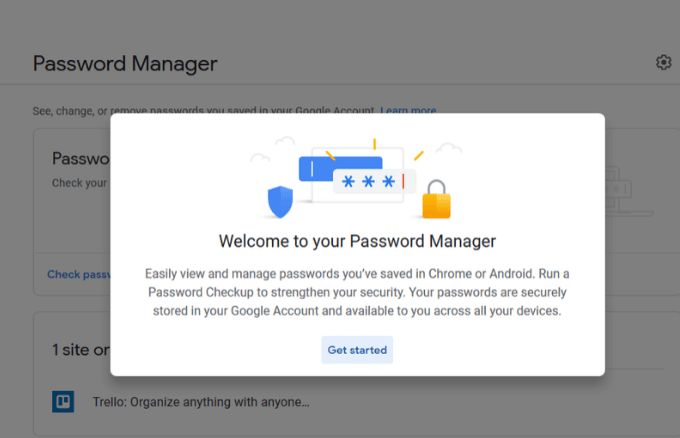
- Klicken Sie auf Passwort prüfen .
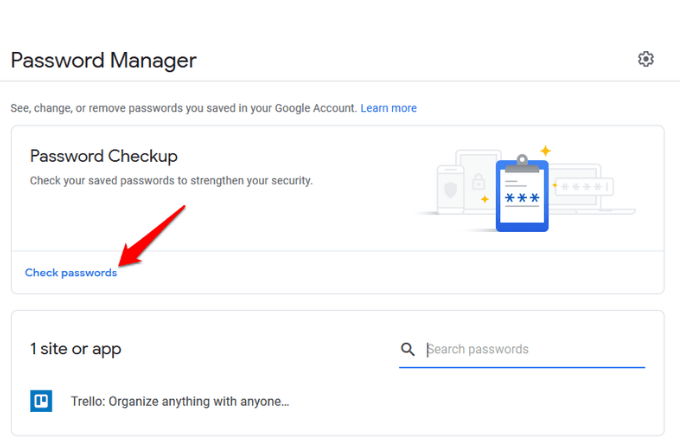
- Klicken Sie erneut auf die blaue Schaltfläche Passwort prüfen.
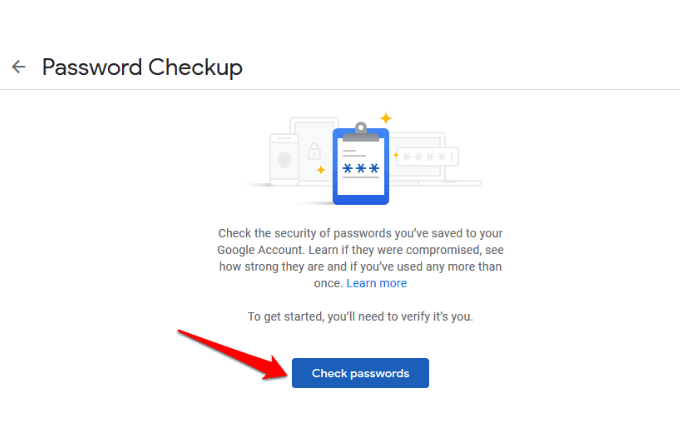
- Geben Sie Ihr Passwort ein.
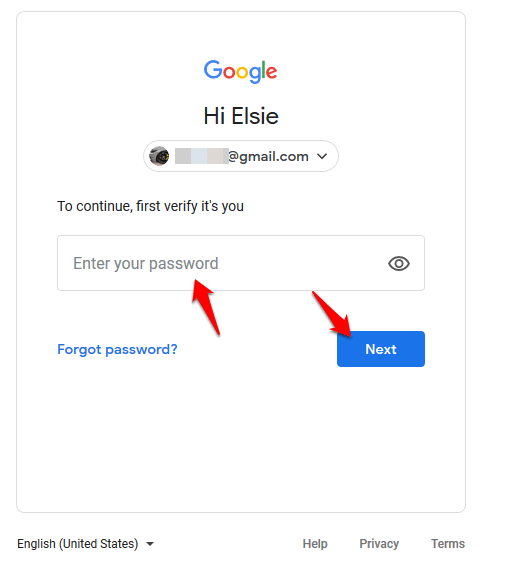
- Klicken Sie auf das Passwort, das Sie anzeigen oder löschen möchten. Wenn Sie keine Passwörter sehen, speichern Sie wahrscheinlich keine mit dem Chrome-Passwortmanager, aber er sagt Ihnen trotzdem, ob sie schwach, wiederverwendet oder kompromittiert sind.
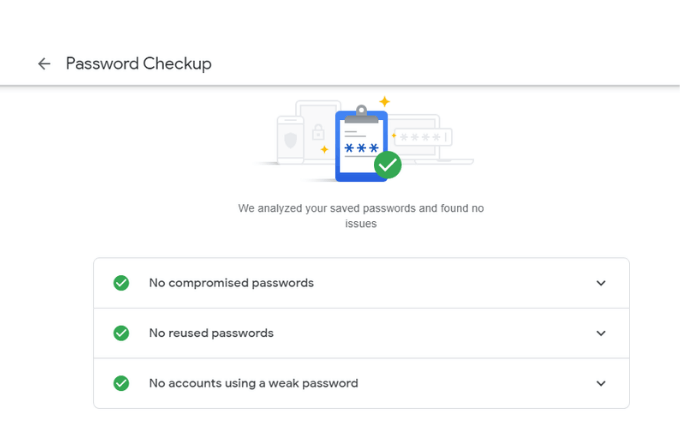
- Klicken Sie im neuen Fenster auf das Augensymbol , um das Passwort anzuzeigen. Wenn Sie das Passwort kopieren möchten, klicken Sie auf das Kopiersymbol, und wenn Sie es entfernen oder löschen möchten, klicken Sie auf Löschen . Klicken Sie auf Zurück, um zum Passwort-Manager zurückzukehren.
So aktivieren / deaktivieren Sie das Angebot zum Speichern von Passwörtern und zur automatischen Anmeldung
Die Funktion zum Speichern von Kennwörtern anbieten funktioniert in Android und Chrome, während sich die automatische Anmeldefunktion automatisch mit gespeicherten Anmeldeinformationen bei Websites anmeldet. Wenn letzteres deaktiviert ist, erhalten Sie jedes Mal eine Bestätigungsaufforderung, bevor Sie sich bei einer Website anmelden.
Klicken Sie zum Aktivieren oder Deaktivieren der Funktionen „Zum Speichern anbieten“ und „Automatische Anmeldung“ auf das Zahnradsymbol , um das Fenster „Optionen “ zu öffnen.
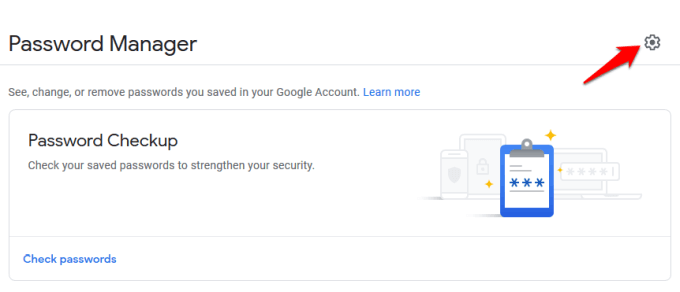
Klicken Sie auf eine der Optionen, um den Schieberegler ein- oder auszuschalten und die Funktionen zu aktivieren oder zu deaktivieren.
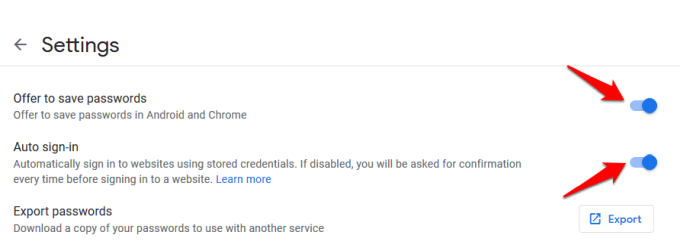
Hinweis : Wenn Sie die Funktion zum Speichern von Passwörtern aktivieren, speichert sie Ihre Benutzernamen und Passwörter, sodass Sie lediglich auf die Anmeldeschaltfläche auf der Website klicken müssen, und Sie werden automatisch angemeldet. Wenn Sie sie jedoch deaktivieren, Sie müssen den Chrome Password Manager nicht mehr verwenden. Das Deaktivieren der automatischen Anmeldung bedeutet auch, dass Chrome Sie nicht automatisch bei Websites anmeldet, die Sie besuchen.

Überprüfen Sie die Passwortstärke
Chrome Password Manager verfügt über ein integriertes Tool namens Password Checkup, das Sie online schützt, indem es die Stärke und Sicherheit Ihrer Passwörter überprüft. Viele Menschen verwenden immer noch gängige Passwörter wie 123456 oder ABC123 auf mehreren Websites, und wenn diese an irgendwelchen Verstößen beteiligt sind, werden ihre Konten angreifbar.
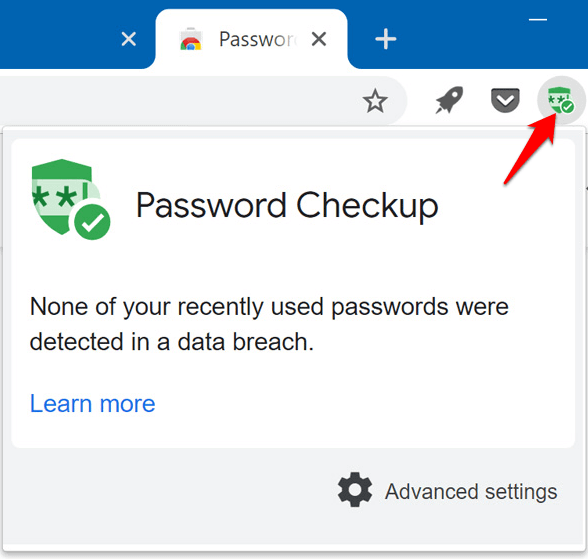
Mit dem Passwort-Checkup-Tool werden Sie benachrichtigt, wenn Ihre Passwörter bei einer bekannten Sicherheitsverletzung kompromittiert werden, wenn sie auf mehreren Websites verwendet werden, damit Sie Änderungen vornehmen können, und wenn sie zu schwach sind, um effektiv zu sein, damit Sie es tun können kann stärkere Passwörter erstellen.
Wenn dieses Tool für Sie nicht funktioniert, gibt es mehrere Online-Passwortgeneratoren, die Sie verwenden können, um starke und sichere Passwörter mit zufälligen Zeichenfolgen zu generieren.
So deaktivieren Sie den Chrome Password Manager
Um Ihre Passwörter auf Ihrem Computer zu löschen, öffnen Sie den Chrome-Browser, klicken Sie oben rechts im Fenster auf Mehr (drei Punkte) und wählen Sie Einstellungen .
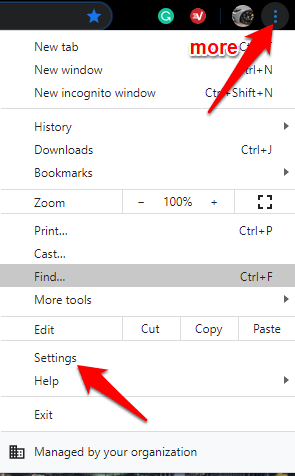
Gehen Sie zum Abschnitt Datenschutz und Sicherheit und klicken Sie auf Browserdaten löschen .

Klicken Sie im neuen Fenster auf die Registerkarte Erweitert . Wenn Sie bei mehreren Konten angemeldet sind, überprüfen Sie, ob das Konto, aus dem Sie Daten löschen möchten, das richtige ist.
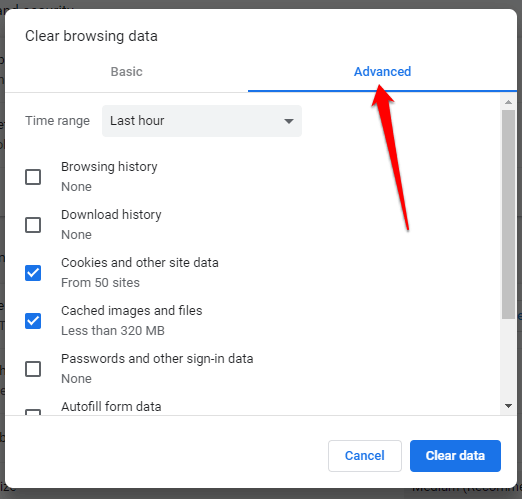
Wählen Sie als Nächstes Gesamte Zeit (oder den gewünschten Zeitraum) aus dem Dropdown-Menü neben Zeitbereich aus.
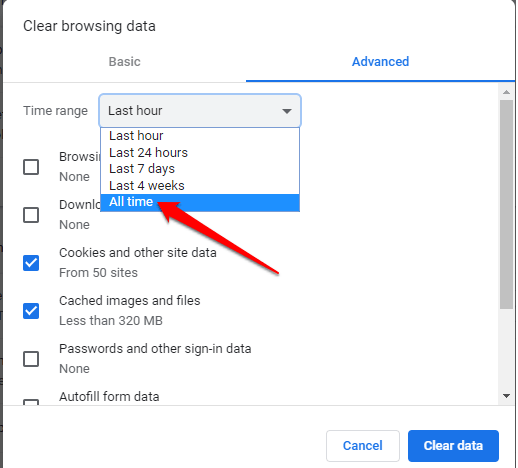
Wählen Sie alle Elemente aus, die Sie löschen möchten. Um die gespeicherten Passwörter zu löschen, klicken Sie auf Passwörter und andere Anmeldedaten und dann auf Daten löschen, um alles aus der zentralen Datenbank und Ihrem Computer zu löschen.
Reicht der Chrome Password Manager?
Chrome Password Manager ist ein grundlegendes Tool, das Google verwendet, um seine Benutzer in ihrem Ökosystem einzuschließen, damit sie keine anderen Browser oder Tools verwenden. Es ist auch eine praktische Möglichkeit, sich all Ihre Passwörter zu merken, sie auf allen Ihren Geräten zu synchronisieren und Details automatisch in Formulare auf jedem Computer einzutragen.
Es hat jedoch ein paar Nachteile:
- Ein Hacker kann einige Tools verwenden, um die auf Ihrem Konto gespeicherten Passwörter zu knacken und zu sehen, und sie verwenden, um in Ihre Konten einzudringen.
- Wenn Sie überhaupt kein Passwort oder keinen Anmeldecode verwenden, gibt es keinen zusätzlichen Schutz, sodass sich jemand bei Ihrem Konto anmelden, Chrome starten und Ihre Passwörter ohne Sicherheitsüberprüfungen sehen kann
- Sie können Ihre Passwörter nicht auf einmal exportieren.
- Wenn Sie Passwörter wiederverwenden, kann ein Eindringling alle anderen Konten, die Sie haben, knacken und entsperren.
- Jeder mit Ihrem Google-Passwort kann alle Ihre Kontodetails anzeigen. Das Geolocation-Tracking von Google kennzeichnet jedoch jeden Login aus einem fremden Land als verdächtig und verweigert den Zutritt, aber jemand mit derselben Verbindung wie Sie wird dieser Überprüfung nicht unterzogen.
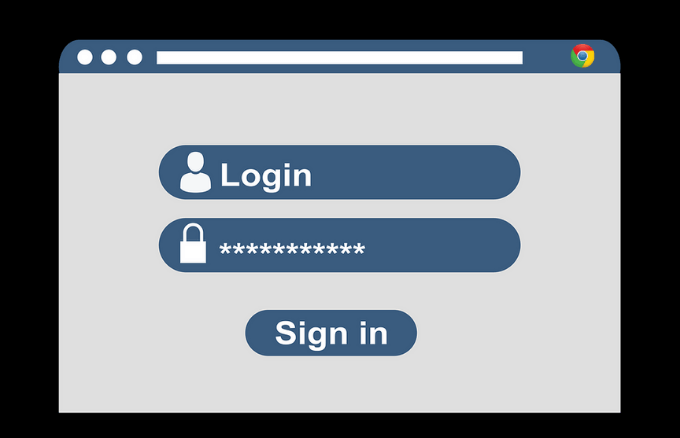
Wenn Sie den Chrome Password Manager trotz dieser Mängel immer noch bevorzugen, gibt es ein paar Dinge, die Sie für zusätzliche Sicherheit tun können. Dazu gehören das Hinzufügen eines PIN-Codes oder Passworts zu Ihrem Betriebssystem als zusätzliche Verteidigungsebene oder die Zwei-Faktor-Authentifizierung zur Verwendung mit Ihrem Google-Konto.
Die Sicherheit des Chrome Password Managers ist nicht die beste, weshalb die Verwendung eines dedizierten Passwort-Managers eines Drittanbieters viel besser ist. Es gibt Ihnen mehr Kontrolle über Ihre Passwörter und verringert die Wahrscheinlichkeit, dass Sie mit schwachen Passwörtern schneller gehackt werden.
Es merkt sich auch jedes einzigartige Passwort, das Sie erstellen, und speichert es sicher, damit Sie es jederzeit abrufen können, wenn Sie es benötigen. Alles, was Sie tun müssen, ist, sich ein einziges Master-Passwort für die Software zu merken, obwohl es einige gibt, bei denen Sie nur Ihren Fingerabdruck, Ihre Gesichts-ID oder einen PIN-Code verwenden müssen, um Zugriff zu erhalten.
Verwenden Sie den Chrome Password Manager, um Ihre Passwörter zu speichern und zu verwalten? Teilen Sie Ihre Erfahrungen mit der Verwendung, indem Sie einen Kommentar im folgenden Abschnitt hinterlassen.
